电脑卡顿反应慢怎么处理?怎样让旧电脑恢复流畅?
电脑卡顿反应慢怎么处理?
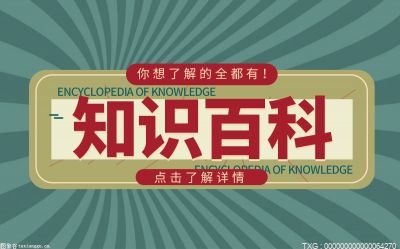
第一、清理电脑桌面
电脑桌面上的东西越少越好,东西多了占系统资源。虽然在桌面上方便些,但是要付出占用系统资源和牺牲速度的代价。
解决办法:
①将桌面上快捷方式都删了,因为这些在“开始”菜单和“程序”栏里都有。
②将不是快捷方式的其他文件都移到D盘或E盘,记住千万不要放在C盘。C盘只放windows的文件和一些程序必须安装在C盘里的。
第二、更改计算机用途和虚拟内存
右键单击“我的电脑”,选择“属性”,再选择“性能”,单击左面“文件系统”,有一个“此计算机的主要用途(T)”选项,下拉那个箭头,将“台式机”改为“网络服务器”,然后确定。
然后,再选择右面的“虚拟内存”,选择“用户自己指定虚拟内存设置(M)”,然后将最大值和最小值都改为你电脑内存的数值乘以2,比如是128兆内存,则设置为“256”,然后确定,不用理会显示的提示,确定以后需要重新启动。
第三、清空“Temp文件夹”
打开“我的电脑”,打开C盘,有一个Windows文件夹,打开它,找到一个“Temp文件夹”,把里面的文件全部删除,(需要事先关闭其他应用程序)。
在“Temp文件夹”旁边有个“Temporary Internet Files文件夹”,打开,把里面的内容全部删除。
一定注意,“Temp文件夹”和“Temporary Internet Files文件夹”不要删了,是删文件夹里面的所有东西。切记!!!这样的操作最好一个月进行一次。
第四、清理工具栏图标
将电脑屏幕最下面的一行东西,只留下杀毒软件的实时监控图标和最左面的“开始”,其他的全部删除,因为占系统资源,而且有很多东西根本不用。即使用的在“开始”菜单里也全有。可以将最常用的软件的快捷方式添加在开始菜单,将次常用的添加在程序菜单。
第五、更改墙纸和屏幕保护
将桌面墙纸和屏幕保护程序都设置为“无”。
第六、取消“更加快速地启动Windows”
选择左下角的“开始”——“程序”——“附件”——“系统工具”——“维护向导”,选择“修改我的维护设置或安排”确定,再选择“自定义”,下一步,“自定义”,再下一步,出现一个对话框“更加快速地启动Windows”,将里面的对勾全部取消,这是开机时启动的程序,有的根本不用的,如果用再启动也很快的。然后下一步,选择“否”再下一步,再选“否”,再下一步,还是“否”,然后“完成”。OK!
第七、修复磁盘
选择左下角的“开始”——“程序”——“附件”——“系统工具”——“磁盘扫描程序”,选中上面的“自动修复错误”然后“开始”,很快就修复完毕,把你所有的硬盘C、D、E、F都修复一遍,然后“关闭”退出。
第八、清理磁盘碎片
选择左下角的“开始”——“程序”——“附件”——“系统工具”——“磁盘碎片整理程序”,下拉菜单中选择“所有的硬盘”然后确定,然后你就等着吧,可以去休息一会了,呵呵。如果以前从来没有运行过这个程序的话,而且你的硬盘很大,那么可能得1个小时多的时间(如果觉得时间长,可以停下来,分几次以后再运行也可以)。这个程序以后应该1个月左右运行一次,第二次以后运行时间就变短了。
怎样让旧电脑恢复流畅?
一、关闭无必要通知
点击桌面左下角的“开始”,在单击“设置”,或者直接使用快捷键【Win+i】,进入设置界面后,点击“系统”。在“系统”下的菜单栏找到并点击【通知和操作】,然后把右边出现的“通知”开关关掉即可。
二、开启存储感知
当你的磁盘空间不足时,存储感知将自动运行,清理并腾出电脑空间。
依旧是依次点击电脑的【开始】—【设置】—【系统】,在“系统”下的菜单栏中选中【存储】,在右侧找到“配置存储感知或立即运行”这行小字,并点击进入。在出现的新页面中,直接把“存储感知”下的开关打开。
三、更改新内容存储位置
更改新内容的存储位置,可以减少部分硬盘内存爆满的情况(即系统默认的C盘)。
还是在【存储】的界面,下拉右侧页面找到“更改新内容的保存位置”这行小字,点击进入。在新页面中更改电脑的应用、文档、音乐、图片、视频和地图的默认保存位置,依次把下列的本地磁盘更改成C盘以外的磁盘并依次点击“应用”。
四、关闭开机启动
“启动应用”可以将应用配置为登录时启动,该应用会自动在后台运行,这样不仅会影响到电脑开机的速度,还会耗费一些不必要的电量。我们可以直接关闭没有用的启动项,这完全不会影响到我们对电脑接下来的使用。
直接使用快捷键【Win+i】进入设置界面,点击【应用】。在左侧找到并点击【启动】,在右侧出现的应用名称列表中关闭不必要的启动项即可。
五、关闭后台应用
还有一个需要关闭的就是电脑的后台应用。在允许应用在后台运行的情况下,即使应用不使用时也能接收信息、发送通知和更新。关闭一些无用的后台应用,有助于省电。
依次点击电脑的【开始】—【设置】—【隐私】,在“隐私”菜单栏下拉找到“后台应用”,接下来就可以在页面右侧把一些不使用的后台应用关闭了。
- 1 电脑卡顿反应慢怎么处理?怎样让旧电脑恢复流畅?
- 2 java环境变量怎么设置?java配置的环境变量是哪三个?
- 3 您的连接不是私密连接怎么解决?为什么总是显示无法连接网络?
- 4 wp7是干什么的?WP7是什么?wp7系统手机有哪些?
- 5 计算机中丢失MSVCP140.dll无法启动此程序怎么办?msvcp140.dll放在哪?
- 6 打印机脱机状态怎么恢复正常打印?打印机显示脱机打印不了是什么原因?
- 7 聚焦:这些小区物管封控期间的做法获业主点赞每日编发抗疫早报、及时发布辟谣新闻、微信群里点对点沟通
- 8 生态、创新、智慧……两江新区的生活画卷竟如此动人
- 9 【环球新要闻】2022年11月27日0时至24时山东省新增本土确诊病例86例、本土无症状感染者882例
- 10 焦点滚动:铁路旅客车票实名制管理新规发布 这些变化需关注
